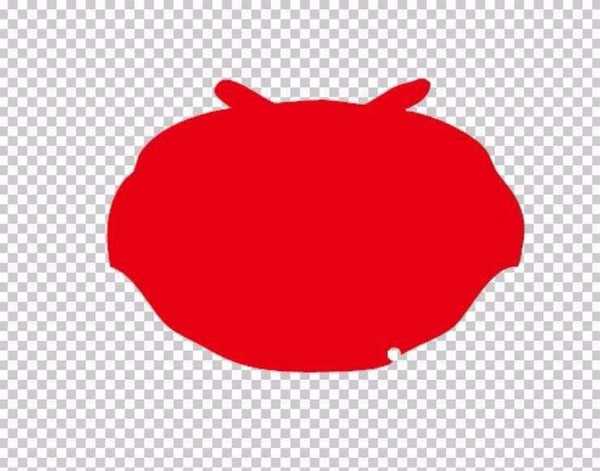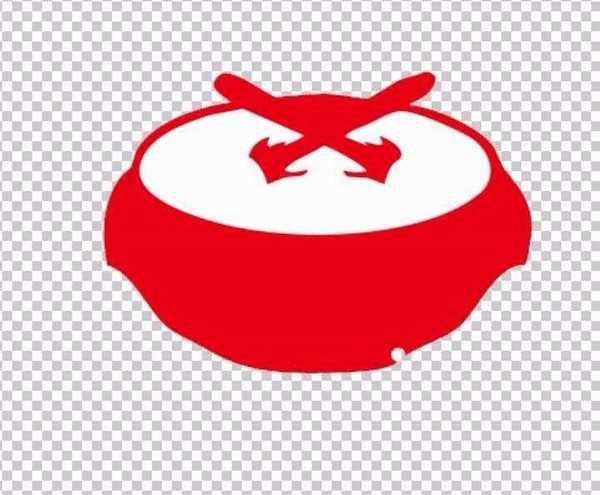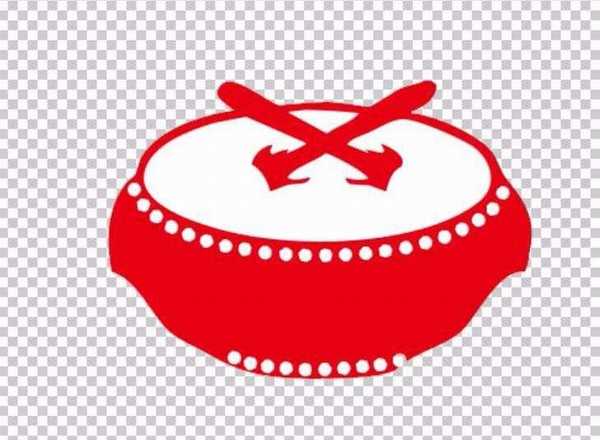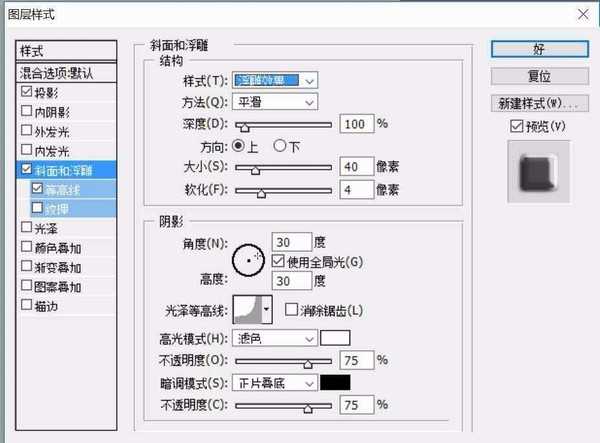无为清净楼资源网 Design By www.qnjia.com
今天我们就来看看使用ps绘制一个红色战鼓的方法,绘制过程很简单,请看下文详细介绍。
1、先设计一个战鼓图标的封闭路径,我们用一个封闭路径就可以呈现出一整个战鼓的形状,上面的凸起就是擂鼓棒的一个形状体现。有了这个封闭路径,我们填充一个红色就行了。
2、这一步继续优化这个战鼓图标,我们把战鼓图标表现的白色用路径呈现出来,当一个白色的平面进行路径填充之后,我们就可以看见擂鼓棒的完整形状了。
3、这一步,我们继续制作战鼓图标的细节,我们用圆形来修饰这个战鼓图标,上边沿一排圆形。
4、下边沿也是一排圆形,完全填充白色之后,我们的这个战鼓图标就更加的美观了
5、为了体现这个战鼓图标的感觉,我们还要在这个战鼓图标上面打上文字,我们为这个战鼓图标取名为雄风,用白色的文字更有效果。
6、最后,我们合并所有的战鼓图标图层,我们做一个浮雕的效果,这个战鼓图标的意境又有了新的提升。
以上就是ps战鼓的设计方法,希望大家喜欢,请继续关注。
相关推荐:
ps怎么设计一个社区的指引路牌?
ps怎么给图片制作钢板雕刻效果?
ps怎么设计一个彩色的抽象电视机标志?
标签:
ps,红色,图标
无为清净楼资源网 Design By www.qnjia.com
广告合作:本站广告合作请联系QQ:858582 申请时备注:广告合作(否则不回)
免责声明:本站文章均来自网站采集或用户投稿,网站不提供任何软件下载或自行开发的软件! 如有用户或公司发现本站内容信息存在侵权行为,请邮件告知! 858582#qq.com
免责声明:本站文章均来自网站采集或用户投稿,网站不提供任何软件下载或自行开发的软件! 如有用户或公司发现本站内容信息存在侵权行为,请邮件告知! 858582#qq.com
无为清净楼资源网 Design By www.qnjia.com
暂无评论...
更新日志
2024年11月18日
2024年11月18日
- 群星《魅音绝唱》黑胶CD【WAV】
- 腾格尔.2002-四十独白【风潮】【WAV+CUE】
- 陈明真.1992-到哪里找那么好的人【华星】【WAV+CUE】
- 黄凯芹.2012-廿五年3CD【环球】【WAV+CUE】
- 证声音乐图书馆《七夕 爵士情缘》[320K/MP3][64.8MB]
- 证声音乐图书馆《七夕 爵士情缘》[FLAC/分轨][327.79MB]
- 杨泰瑞《City Boy》[320K/MP3][28.71MB]
- 胡彦斌《失业情歌》首版[WAV+CUE]
- 杨泰瑞《City Boy》[FLAC/分轨][159.66MB]
- APM亚流新世代《一起冒险》[320K/MP3][68.66MB]
- FIM《天伦乐》(DaydreamsAndLullabies)24K金碟[WAV+CUE]
- 【雨果唱片】中国管弦乐《鹿回头》
- 【雨果唱片】中国管弦乐《鹿回头》WAV
- APM亚流新世代《一起冒险》[FLAC/分轨][106.77MB]
- 崔健《飞狗》律冻文化[WAV+CUE][1.1G]